Reklama
Więc czym szukasz? Bing? Google? Być może wiesz, jak korzystać z dowolnej wyszukiwarki w Internecie, ale czy wiesz, jak zmienić domyślną wyszukiwarkę w przeglądarce?
Prawie wszystkie przeglądarki w dzisiejszych czasach zawierają funkcję wyszukiwania, a ta funkcja jest wspierana przez wyszukiwarkę. Zwykle domyślnie jest to Bing lub Google, a dla większości ludzi jest to dokładnie tak, jak tego chcą. Istnieją jednak inne przypadki, w których możesz chcieć użyć an alternatywna wyszukiwarka 13 alternatywnych wyszukiwarek, które znajdują to, czego Google nie możeWyszukiwarka Google nadal nie może zrobić wszystkiego. Tych 13 alternatywnych wyszukiwarek może zająć się kilkoma niszowymi ofertami pracy. Czytaj więcej . Być może zauważyłeś, że używana jest dziwna wyszukiwarka, której nie rozpoznajesz – objaw przejęcia przeglądarki przez jakąś formę złośliwego oprogramowania.
Oto rzecz – w rzeczywistości masz pełną kontrolę nad tym, której wyszukiwarki Twoja przeglądarka używa domyślnie do wyszukiwania w Internecie. Proces zmiany jest nieco inny w zależności od przeglądarki, ale wynik jest taki sam – użycie pola wyszukiwania przeglądarki spowoduje użycie przeglądarki niestandardowej, którą chcesz.
Jeśli Twoja przeglądarka została przejęta lub chcesz zacząć korzystać z jakiejś alternatywy, więcej bezpieczna wyszukiwarka Jak przeglądać prywatnie w Chrome bez przechodzenia w pełni w tryb incognitoJestem użytkownikiem Google Chrome i jedną z funkcji, które szczególnie lubię w Chrome, jest tryb incognito. W trybie incognito otwierane strony internetowe i pobierane pliki nie są nagrywane w... Czytaj więcej , nadszedł czas, aby dowiedzieć się, jak dostosować domyślną wyszukiwarkę do preferowanej przeglądarki. W tym artykule omówię, jak to zrobić w Chrome, Firefox i Internet Explorer – więc zacznijmy w Chrome.
Ustawianie domyślnej wyszukiwarki Chrome
W Chrome znajdziesz konfigurację wyszukiwarki, przechodząc do ustawień przeglądarki i klikając przycisk "Zarządzaj wyszukiwarkami" w sekcji "Szukaj".
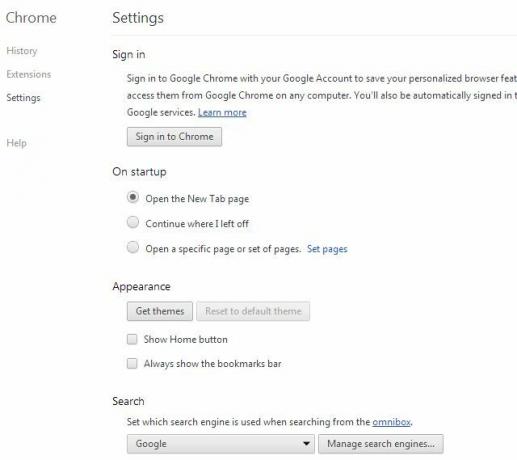
Spowoduje to wyświetlenie listy wyszukiwarek, w zależności od tego, czego używałeś lub dodałeś w przeszłości (lub co zostało tam dodane bez Twojej wiedzy przez złośliwe oprogramowanie lub oprogramowanie reklamowe). Po najechaniu kursorem na dowolną wyszukiwarkę w panelu "Domyślne ustawienia wyszukiwania", zobaczysz przycisk "Ustaw jako domyślną".
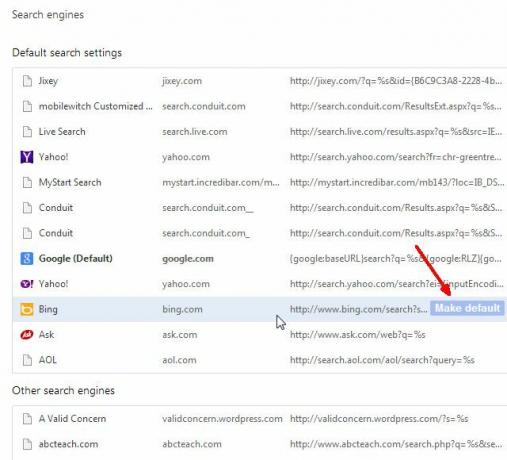
Wszystko, co musisz zrobić, to najechać kursorem na wybraną wyszukiwarkę i kliknąć „Ustaw jako domyślną” i gotowe. Ta wyszukiwarka będzie zawsze używana podczas korzystania z funkcji wyszukiwania w przeglądarce Chrome.
Nawiasem mówiąc, jeśli przeglądarki, którą chcesz ustawić jako domyślną, nie ma na liście, wystarczy przewinąć na dół listy i wpisać w polach szczegóły przeglądarki.
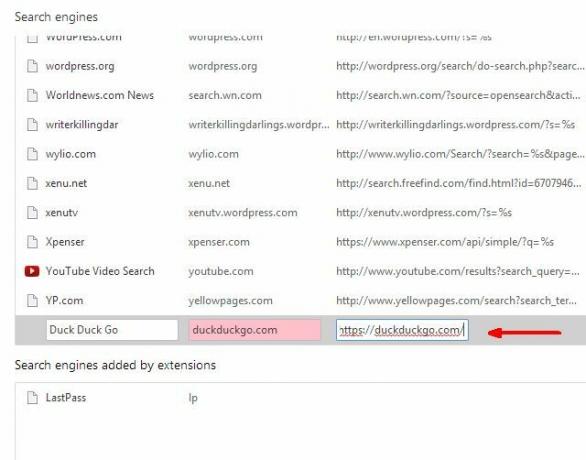
Te szczegóły obejmują nazwę wyszukiwarki (nazywaj ją, jak chcesz), nazwę witryny i link URL do wyszukiwarki. Upewnij się, że umieściłeś %s w miejscu, w którym w adresie URL zwykle znajduje się Twoje zapytanie.
Domyślna wyszukiwarka Firefox
Firefox jest prawdopodobnie najłatwiejszą przeglądarką, jeśli chodzi o zmianę domyślnej wyszukiwarki. W polu wyszukiwania wyszukiwarki wystarczy kliknąć strzałkę w dół obok ikony wyszukiwarki, a zobaczysz listę wszystkich aktualnie dostępnych wyszukiwarek. Aby zmienić ustawienie domyślne, wystarczy kliknąć dowolny element z listy. To będzie ten, który będzie używany do wszystkich przyszłych wyszukiwań. Jeśli zamkniesz przeglądarkę i otworzysz ją ponownie, to nowe ustawienie pozostanie niezmienione.
Jeśli nie widzisz tam przeglądarki, której chcesz, po prostu kliknij "Zarządzaj wyszukiwarkami" na dole listy.
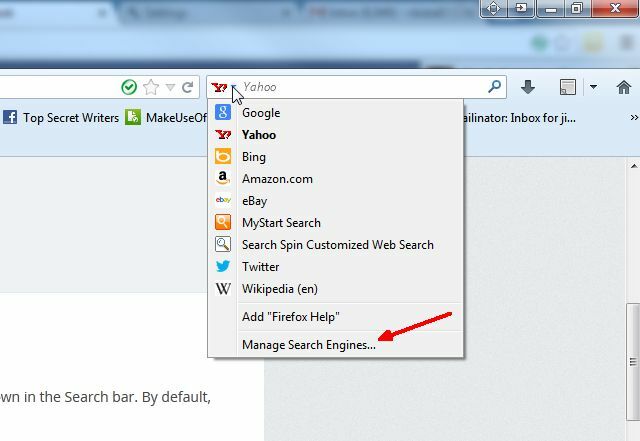
Spowoduje to otwarcie okna z listą wszystkich aktualnych wyszukiwarek, a na dole okna zobaczysz „Uzyskaj więcej wyników wyszukiwania silniki…” Kliknij ten link, a przeniesie Cię on do witryny dodatków Mozilla Firefox, domyślnie „narzędzia wyszukiwania” Szukaj.
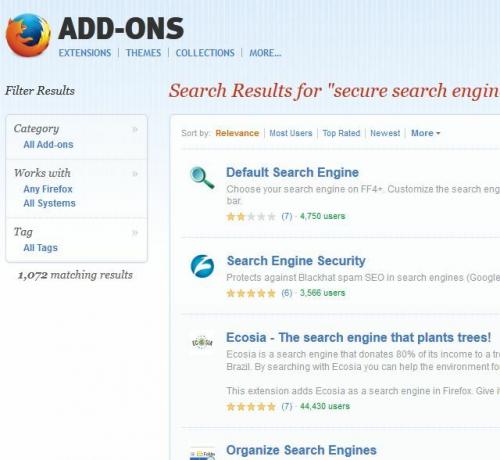
Przewiń w dół, znajdź wyszukiwarkę, którą chcesz dodać do swojej listy, i kliknij "Dodaj do Firefoksa". Teraz zobaczysz go na rozwijanej liście wyszukiwarek w Firefoksie, a będziesz mógł ustawić nową jako domyślną przeglądarka.
Zmiana domyślnej wyszukiwarki w przeglądarce Internet Explorer
Internet Explorer ma pole wyszukiwania, które wygląda prawie identycznie jak w Firefoksie. Menu rozwijane listy wyszukiwarek w tym przypadku nie znajduje się obok ikony wyszukiwarki, ale znajduje się po prawej stronie pola. Spowoduje to wyświetlenie listy aktualnie dostępnych wyszukiwarek, które możesz ustawić jako nowe domyślne.
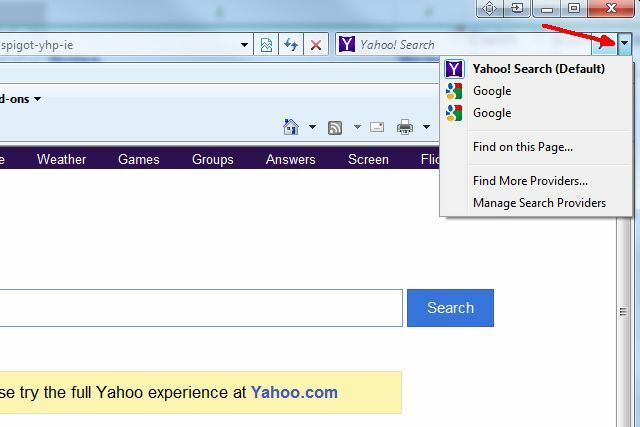
Niestety, nie możesz po prostu kliknąć nowej przeglądarki i ustawić jej jako domyślnej. Jest kilka dodatkowych kliknięć. Najpierw kliknij „Zarządzaj dostawcami wyszukiwania”. Spowoduje to wyświetlenie okna „Zarządzaj dodatkami” (wiem, nie pytaj… w końcu to Microsoft), a kiedy klikniesz „Dostawcy wyszukiwania”, zobaczysz listę aktualnie dostępnych wyszukiwarek. W polu „Status” powinieneś zobaczyć, która wyszukiwarka jest aktualnie ustawiona jako domyślna.
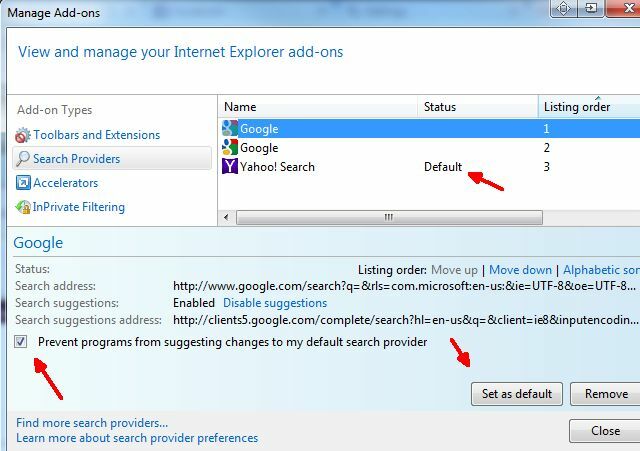
Jeśli chcesz zmienić domyślną wyszukiwarkę, po prostu zaznacz nową wyszukiwarkę i kliknij przycisk „Ustaw jako domyślną”. To wystarczy.
Przyjemną małą funkcją w IE jest to, że możesz zaznaczyć pole wyboru obok „Zablokuj programom sugerowanie zmian w moim domyślny dostawca wyszukiwania”, który jest dobrym sposobem na blokowanie złośliwego oprogramowania lub oprogramowania reklamowego przed graniem w gry przy użyciu domyślnego wyszukiwania ustawienia.
Nawiasem mówiąc, nie musisz otwierać IE, aby zmienić te ustawienia. Możesz również przejść do tego samego okna, przechodząc do Panelu sterowania komputera, klikając Opcje internetowe, a następnie klikając przycisk „Ustawienia” w sekcji Wyszukaj.
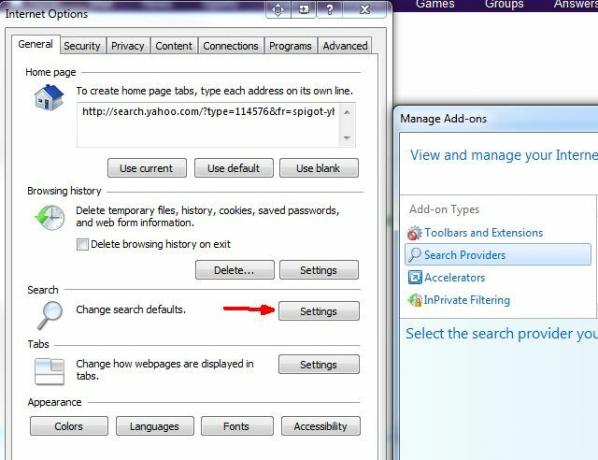
Utrzymywanie bezpieczeństwa przeglądarki
Jak widać, zmiana domyślnej wyszukiwarki nie jest bardzo trudna niezależnie od używanej przeglądarki. Trudność sprowadza się do upewnienia się, że domyślne ustawienie się nie zmieni. Jeśli często pobierasz nowe oprogramowanie, prawdopodobieństwo, że coś spróbuje zmienić to ustawienie, staje się jeszcze bardziej prawdopodobne.
Utrzymanie komputera w czystości od złośliwego oprogramowania i oprogramowania reklamowego jest oczywistym rozwiązaniem, ale łatwiej to powiedzieć niż zrobić. Alternatywnym, aczkolwiek drastycznym rozwiązaniem jest zrezygnowanie z używania tych popularnych przeglądarek i przejście na znacznie bezpieczniejszą przeglądarkę, taką jak KaczkaKaczkaGo, a Wyszukiwarka dbająca o prywatność Uzyskaj lepsze wrażenia z wyszukiwania dzięki Duck Duck GoWygląda na to, że istnieje kilka usług i dystrybucji Linuksa (takich jak Linux Mint), które przełączają się na Duck Duck Go jako domyślną wyszukiwarkę. Więc dlaczego do cholery oni są... Czytaj więcej Danny wcześniej sprawdził, co obiecuje, że nigdy nie będzie Cię śledzić, tak jak robią to Google i inne główne wyszukiwarki. Obiecuje również pokazać prawda pełna lista wyników wyszukiwania, a nie tylko mały podzbiór tego, co Cię interesuje.
W rzeczywistości, jeśli szukasz ochrony przed NSA, skuteczność czegoś takiego jak DuckDuckGo jako bezpiecznej przystani przed inwigilacją rządową jest dyskusyjna. Jednak ogólny wzrost bezpieczeństwa i ochrony zapewniany przez takie wyszukiwarki jest bezsprzecznie ogromną korzyścią. Dlatego bezpieczne wyszukiwarki, takie jak DuckDuckGo, są zdecydowanie dobrą alternatywą dla domyślnej wyszukiwarki przeglądarki.
Czy kiedykolwiek zdarzyło Ci się przejąć kontrolę nad wyszukiwarką przeglądarki i nie było łatwo znaleźć miejsca, w którym można ją przywrócić? Czy korzystasz z alternatywnej wyszukiwarki w swojej przeglądarce? Podziel się swoimi doświadczeniami i swoją opinią w sekcji komentarzy poniżej!
Ryan ma tytuł licencjata w dziedzinie elektrotechniki. Pracował 13 lat w inżynierii automatyzacji, 5 lat w IT, a teraz jest inżynierem aplikacji. Były redaktor zarządzający MakeUseOf, przemawiał na krajowych konferencjach poświęconych wizualizacji danych i występował w krajowej telewizji i radiu.

